Menedżer tagów Google - uporządkuj interfejs
Oprócz tworzenia tagów i zarządzania powiązanymi wyzwalaczami i zmiennymi, Menedżer tagów Google ma do zaoferowania kilka innych funkcji. Obejmuje to czynności porządkowe, takie jak organizowanie użytkowników, foldery używane do organizowania tagów zgodnie z żądaną kolejnością itp.
W tej sekcji dowiemy się, jak zarządzać użytkownikami i różnymi folderami związanymi z tagami.
Zarządzanie użytkownikami
Często zdarza się, że zespół ds. Marketingu produktu używa jednego konta Menedżera tagów Google do zarządzania różnymi kampaniami marketingowymi. Będą różne role, które będą miały określone uprawnienia, takie jak tworzenie tagu, usuwanie / modyfikowanie tagu, tworzenie innego użytkownika itp.
Zarządzanie użytkownikami zapewnia pełnoprawny portal do zarządzania użytkownikami za pomocą funkcji GTM. Zarządzanie użytkownikami działa na dwóch poziomach -
- Poziom konta
- Poziom kontenera
Aby uzyskać dostęp do zarządzania użytkownikami, kliknij opcję ADMINISTRACJA na lewym górnym pasku menu.

Jak pokazano na poniższym rysunku, będziesz mógł zobaczyć Zarządzanie użytkownikami powiązane z kontem i kontenerem.

Istotna różnica między nimi polega na tym, że jeśli zapewniasz dostęp użytkownikowi na poziomie konta, użytkownik ma dostęp do wszystkich kontenerów na tym koncie. Natomiast jeśli dostęp jest zapewniany użytkownikowi na poziomie kontenera, użytkownik może modyfikować / dodawać / usuwać tagi tylko w tym kontenerze.
Aby zobaczyć szczegółowe informacje o wszystkich poziomach dostępu, kliknij Zarządzanie użytkownikami under the Container level (zaznaczone na żółto powyżej).
Spowoduje to wyświetlenie dostępnych kont z przyznanymi im uprawnieniami. Przeważnie będzie to konto Google, którego używasz do logowania się do GTM.
Kliknij przycisk NOWY w kolorze czerwonym. Pokaże się następujący ekran.

Jak pokazano na rysunku, możesz dodać wybrany przez siebie adres e-mail, któremu chcesz przypisać uprawnienia dostępu, a następnie nadać żądane uprawnienia na poziomie kontenera.
Poniżej znajdują się dostępne uprawnienia -
No Access - Zablokuj użytkownikowi dostęp do tagów kontenera.
Read- Użytkownik będzie mógł tylko czytać tagi. Nie można wykonywać żadnych modyfikacji ani operacji usuwania.
Edit - Użytkownik może dodawać / modyfikować / usuwać dostępne tagi.
Approve- Użytkownik ma podwyższone uprawnienia do zatwierdzania tagów w aktywnym środowisku. Więcej o środowiskach w dalszej części samouczka.
Publish - Wszystkie uprawnienia, podobnie jak w przypadku administratora.
Na tym kończy się omówienie zarządzania użytkownikami na poziomie kontenera.
At the account level, można skonfigurować użytkownika jako użytkownika ogólnego lub administratora.

Podobne uprawnienia można przydzielić dodawanemu użytkownikowi; jedyna różnica polega na tym, że użytkownik będzie miał dostęp do wszystkich kontenerów w ramach tego konta.
Na tym kończy się omówienie zarządzania użytkownikami na poziomie konta.
Lornetka składana
Foldery są wymagane zwłaszcza wtedy, gdy na koncie masz wiele tagów i wyzwalaczy. Foldery mogą okazać się przydatne, gdy masz do obsłużenia tak dużą liczbę tagów / wyzwalaczy.
Do organizowania tagów i wyzwalaczy w tych folderach można wykorzystać własną kreatywność. Foldery mogą być tworzone na podstawie różnych obszarów aplikacji lub użytkowników, a może celu, dla którego są tworzone. Zespół ds. Marketingu produktów może samodzielnie podjąć decyzję o wprowadzeniu określonej struktury folderów.
Innym sposobem patrzenia na foldery może być aspekt używanych narzędzi analitycznych. Na podstawie narzędzia analitycznego można stworzyć tag, który będzie pomocny na dłuższą metę.
Aby utworzyć różne foldery, kliknij Foldery w lewym panelu. Pojawi się następujący ekran.
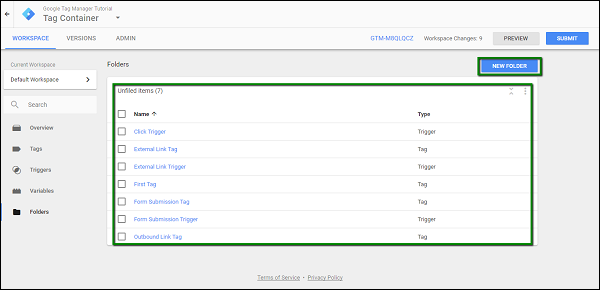
Utworzone do tej pory tagi zostaną wyświetlone na ekranie. Możesz zorganizować tagi, tworząc różne foldery za pomocą opcji - NOWY FOLDER wyświetlanej w prawym górnym rogu ekranu.
Po kliknięciu NOWY FOLDER, otworzy się szybkie okienko w następujący sposób.
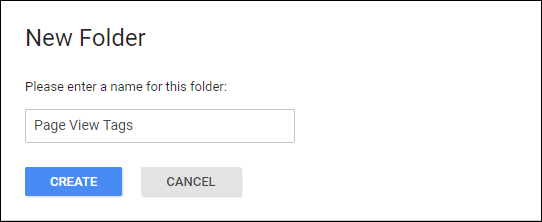
Z poprzedniego ekranu zawsze możesz przenieść tagi zgodnie z wymaganiami do żądanego folderu.
Na tym kończy się wprowadzenie do tworzenia folderów w Menedżerze tagów Google.